Geçenlerde oturma odama bir Roku akıllı TV kurdum. Televizyonu çoğunlukla dizileri ve yeni filmleri izlemek için kullanırım. Ağızları açık bırakan aksiyon sahneleri ile yüksek ses seviyelerine sahip olmayı seviyorum.
Ancak aile üyelerimi rahatsız etmekten hoşlanmam; bu nedenle Roku TV'mi Bluetooth kulaklıklarla bağlamaya karar verdim. Roku TV'mde Bluetooth seçeneğini aradım ve hiçbirini bulamadım.
Bunu takiben, Roku TV'mi bir Bluetooth kulaklığa bağlamama izin verebilecek korsanları aramak için çevrimiçi oldum. İşte öğrendiklerim.
Roku TV, önceden yüklenmiş Bluetooth ile gelmiyor. Bluetooth cihazlarını doğrudan Roku TV'nize bağlayamazsınız. Ancak, Bluetooth cihazlarını bağlamak için cep telefonunuzdaki Roku uygulamasını kullanabilirsiniz.
Bu makalede, bir bluetooth cihazının Roku'nuza nasıl bağlanacağı ve bağlantısının nasıl kesileceği hakkında ayrıntılara girdim.
Makalenin ilerleyen bölümlerinde, yalnızca Roku cihazlarında bulunan Özel Dinleme özelliği hakkında daha fazla bilgi bulacaksınız.
Bir Roku Neden Bluetooth ile Gelsin?


Akış oynatıcılar ve ses çubukları hakkında konuştuğumuzda, hepsi Bluetooth bağlantısı ile birlikte gelir.
Roku destekli TV'leri kullanan çoğu kişi Bluetooth'un yokluğunu hissetse de.
Bunu akılda tutarak, Amerikan markası Roku Özel Dinleme özelliğini Roku uygulamasına genişletmeye karar verdi. Bluetooth özelliği gerekli bir parça haline geldi.
Roku TV'nizi kulaklık veya ses çubuğu gibi bir Bluetooth cihazına bağlamak asla aynı olmayacak.
Ancak TV'nizi Bluetooth cihazına bağlamak için Roku mobil uygulamasını kullanmanız gerekir.
Bu özelliğin birincil işlevi, uygulama aracılığıyla Roku'nuzu bir Bluetooth hoparlöre bağlamaktır ve bu eklenen özellik sayesinde Roku, aynı anda en fazla 4 cihaza bağlanmanıza izin verir.
Bir Roku'da Bluetooth ile Ne Yapabilirsiniz?
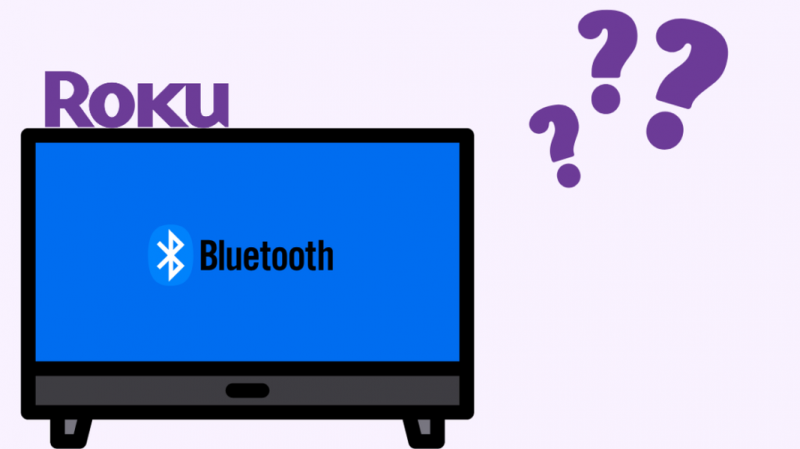
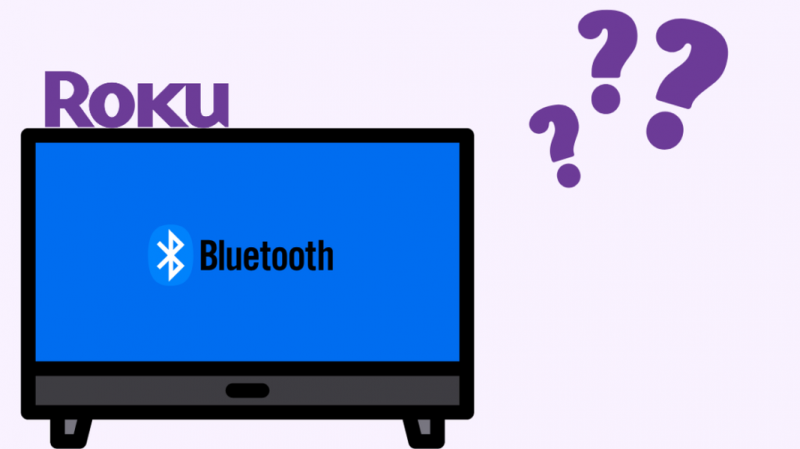
Bluetooth bağlantısı ile Roku TV'nizi Roku Akıllı Hoparlörler, Soundbar'lar, AirPod'lar ve daha fazlası gibi ses cihazlarına bağlayabilirsiniz.
Ancak, Roku TV'lerde Bluetooth etkin değildir.
Roku TV'nizde, hoparlörünüze veya kulaklığınıza bağlanabileceğiniz bir Bluetooth bağlantısı vardır.
Roku Streaming Stick, Bluetooth bağlantısını etkinleştiren cihazlara da erişime sahiptir.
Ancak sonuç olarak, Bluetooth bağlantısının Roku TV ve Streaming Stick için sınırlı olduğu kalır.
Roku TV'nize bir cihaz bağlamak için Roku TV'nizi diğer Bluetooth cihazlarıyla eşleştirmek için Roku Uygulamasındaki Özel Dinleme özelliğini kullanmanız gerekir.
Roku Akıllı Telefon Uygulamasında Özel Dinleme – Roku'ya Özel Bir Özellik
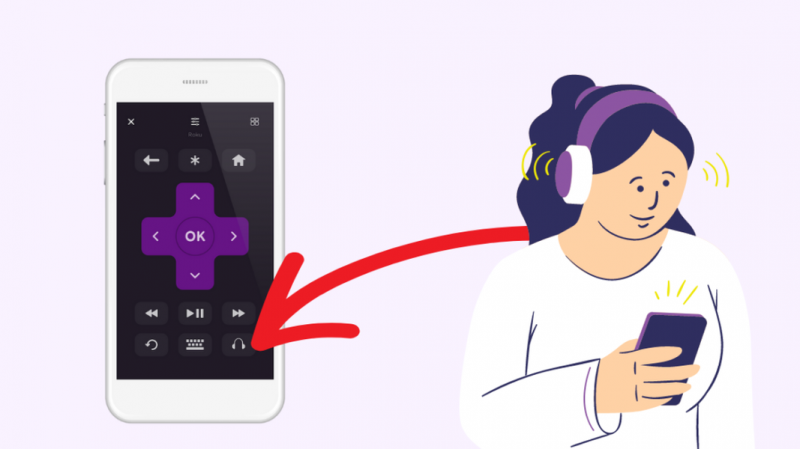
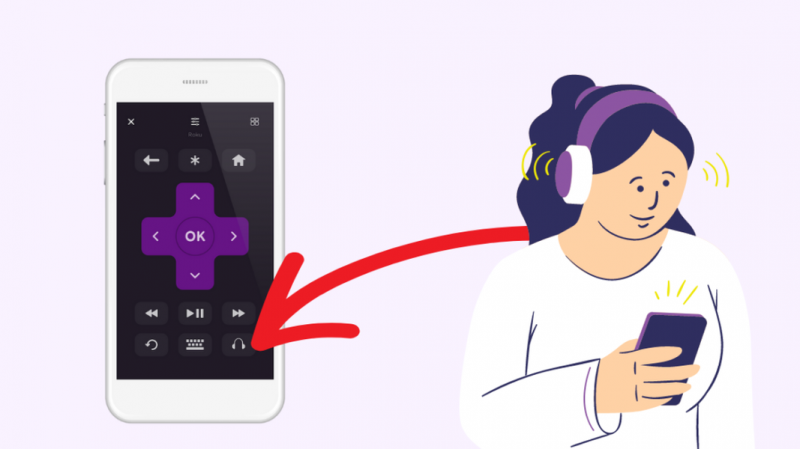
Roku TV'nizde Bluetooth bağlantısının olmaması, ses cihazınızı TV ile eşleştirmenizi engellemez.
Yalnızca Roku'da bulunan Özel Dinleme adlı bir özellik var.
Roku'nuzdaki özel dinleme özelliği, en sevdiğiniz medyayı aşağıdaki gibi akış hizmetlerinden dinlemenize yardımcı olur. Youtube , Prime Video , Tavus kuşu TV , Xfinity Akışı , ve askılı televizyon .
Özel Dinleme özelliğini şu şekilde kullanabilirsiniz:
- İlk olarak, Roku Uygulamasını indirmeniz gerekir. Hem iPhone kullanıcıları için App Store'da hem de Android kullanıcıları için Play Store'da mevcuttur.
- Şimdi uygulamayı açın ve yakındaki Roku TV'leri algılayana kadar bekleyin.
- Roku TV'nizi bulduktan sonra eşleştirmek için üzerine tıklayın.
- Bağlandıktan sonra, Roku TV'nizi kontrol etmek için cep telefonunuzu Bluetooth uzaktan kumandası olarak kullanabilirsiniz. Cep telefonunu uzaktan kumanda olarak kullanmak, TV'de yazmayı daha da kolaylaştırır.
- Başlamak için, Özel Dinleme'de Bluetooth kullanarak ses cihazınızı cep telefonunuza veya tabletinize bağlayın.
- Cep telefonunuzun ve Roku TV'nizin aynı Wi-Fi ağında olduğundan emin olun.
- Roku uygulamasında uzaktan kumandaya gidin ve kulaklık sembolüne tıklayın. Genellikle sağ alt köşede bulunur.
- Bu, Özel Dinleme özelliğini etkinleştirecek ve Bluetooth cihazını Roku TV'nizle eşleştirebileceksiniz.
Arkadaş Grubunuzla Özel Bir Dinleme Oturumu Başlatın
Roku Uygulamasındaki Özel Dinleme özelliği ile sesi arkadaşlarınızla da paylaşabilirsiniz.
Ancak, kişi sayısında belirli sınırlamalar vardır. Şu anda Roku, dört kişinin Özel Dinleme kullanarak sesi paylaşmasına izin veriyor.
Bir grubun içeriklerini senkronize etmesine izin veren harika bir özellik olsa da uzaktan kullanılamaz.
Özel Dinleme oturumunu başlatmak için tüm kullanıcılar aynı Wi-Fi ağına bağlı olmalıdır.
Ayrıca, Roku TV'nizin işletim sisteminin Sistem menüsündeki Hakkında seçeneğinde kontrol edebileceğiniz 8.1 veya üzeri bir sürüm olduğundan emin olmanız gerekir.
Roku TV'niz her gün yaklaşık 24 saat içinde tüm güncellemeleri otomatik olarak indirecek ve kuracaktır, böylece yazılımınızın sürümü hakkında endişelenmenize gerek kalmaz.
Prosedür, sadece birden fazla kişiyle, daha önce bahsedilenle aynı olmalıdır.
Bluetooth aracılığıyla Roku TV'nizle bir Roku Smart Soundbar kullanma


Roku Smart Soundbar'ı bağlamak basit ve hızlıdır. Tek yapmanız gereken ses çubuğunu bir elektrik prizine takmak.
Soundbar ve Roku TV'nin aynı Wi-Fi bağlantısında olduğundan emin olun.
Buradan işlem, başka herhangi bir Bluetooth cihazını Roku TV'nize bağlamaya benzer.
Bu, akıllı telefonunuza Roku Uygulamasını indirmenizi gerektirecektir. Bir sonraki adım, Roku TV'nizi eşleştirme moduna almaktır.
Roku TV uzaktan kumandanızda ana sayfa düğmesine basın. Şimdi Ayarlar menüsünü arayın ve Uzaktan Kumandalar ve cihazlar'ı seçmek için aşağı kaydırın. Bluetooth Aygıtını Eşleştir'e tıklayın
Bunu takiben, mobil cihazınızda Bluetooth'u açmanız gerekir. Yakındaki Bluetooth cihazlarını aradıktan sonra listeden Roku Smart Soundbar'ı seçin. Bu, Roku TV'nizi ve Soundbar'ınızı eşleştirecektir.
Bağlantıdan sonra, TV'nizde bir Bluetooth cihazından ses akışı yapmanızı isteyen bir ekran açılacak ve Bluetooth kanalını başlatmayı onaylayan seçeneği seçmeniz gerekiyor.
Bluetooth aracılığıyla Roku TV'nizle Roku Akıllı Hoparlör kullanma
Roku Akıllı Hoparlörler, yalnızca Roku TV'ler için tasarlanmıştır ve akıllı telefonunuzdaki Roku Uygulaması kullanılarak kolayca eşleştirilebilir.
Roku TV'nizi açın ve cep telefonunuzun bağlı olduğu aynı Wi-Fi'ye bağlayın.
Şimdi, Roku TV'nizdeki Ayarlar menüsüne gidin ve uzaktan kumandaları ve cihazları arayın.
Cep telefonunuzda ayarları açın ve Bluetooth'u açın. Cihaz listesinden Roku Akıllı Hoparlör'e tıklayın.
Roku TV'niz akıllı telefonunuza Roku Uygulaması kullanılarak bağlıysa, bu, TV'niz ve hoparlörleriniz arasında bir bağlantı kuracaktır.
Cihazı listede bulamıyorsanız, deneyin Roku'nuzu yeniden başlatma .
Roku'nuza Bluetooth Aygıtı Nasıl Bağlanır
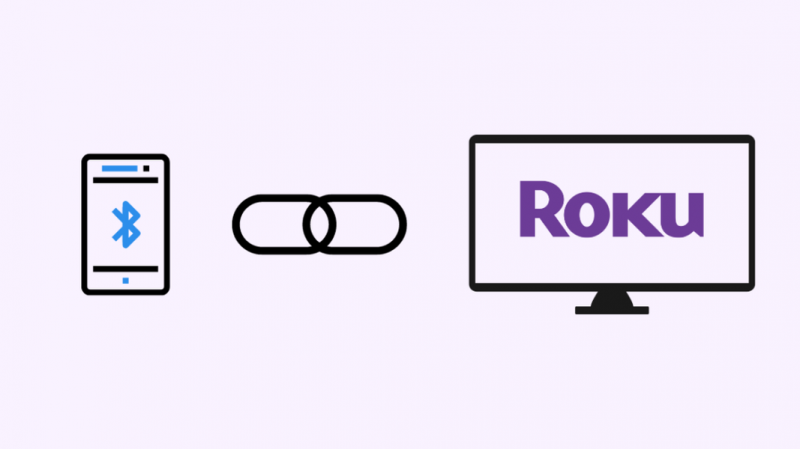
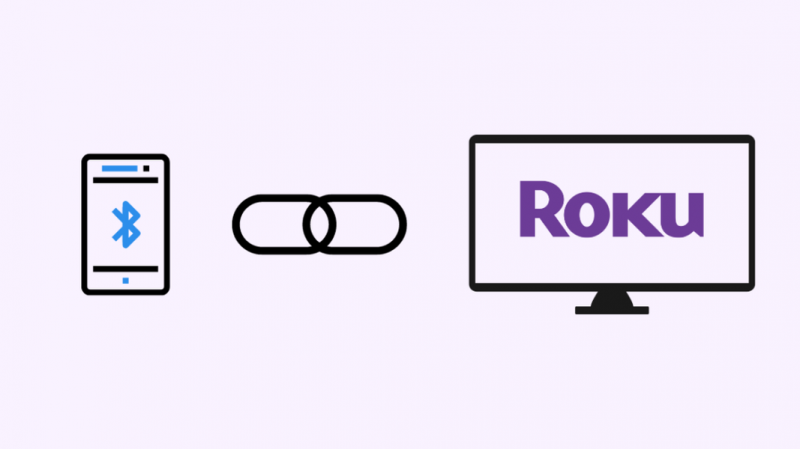
Roku Uygulaması kurulumunu kullanarak bir Bluetooth cihazını Roku uygulamanıza bağlayabilirsiniz.
TV'nizi ses çubukları, akıllı hoparlörler veya Bluetooth kulaklıklar gibi Bluetooth cihazlarıyla eşleştirmenin en hızlı yolu budur.
Herhangi bir Bluetooth cihazını Roku'nuza bağlamak için akıllı telefonunuzdaki Roku uygulamasını kullanarak kurulumu tamamlamanız gerekir.
Uygulamayı açtığınızda, yakındaki Roku TV'leri arayacaktır. Listeden TV'nizi seçin.
Şimdi akıllı telefonunuzdaki Bluetooth'u açın ve Roku TV'nizle eşleştirmek istediğiniz Bluetooth cihazına bağlayın.
Roku TV'nizin Bluetooth bağlantısı olmadığından, akıllı telefonunuz TV'niz ile Bluetooth cihazınız arasında bir köprü görevi görür.
Bluetooth kablosuz olduğu için gecikme sorunlarıyla karşılaşabilirsiniz, bu da Senkronizasyondan çıkmak için Roku Audio . Hızlı bir yeniden başlatma bununla ilgilenmelidir.
Bir Bluetooth Aygıtının Roku'nuzla Bağlantısı Nasıl Kesilir?
Roku Uygulamasını kullanarak veya Roku TV'nizin ayarlar menüsünden bir Bluetooth cihazının Roku TV'nizden bağlantısını kesebilirsiniz.
Roku TV uzaktan kumandanızdaki ana sayfa düğmesine basın ve Ayarlar menüsüne gidin. Burada Uzaktan Kumandaları ve Cihazları bulacaksınız.
Bu, TV'nize bağlı cihazların bir listesini gösterecektir. Bluetooth cihazını seçebilir ve bağlantı kesme seçeneğine basabilirsiniz.
Son düşünceler
Roku TV'nizi bir Bluetooth cihazıyla eşleştirmek çoğu kullanıcı için zor olabilir.
Ancak akıllı telefonunuzdaki Roku Uygulaması ile kurulum dakikalar içinde tamamlanabilir.
Roku Uygulamanız kilitleniyorsa, TV'nizi doğrudan ses cihazlarına bağlamanın başka bir yolu vardır.
Kablosuz hoparlörler veya Bluetooth ses çubukları gibi cihazları doğrudan eşleştirmek için bir Bluetooth adaptörü kullanabilirsiniz.
Bu kurulum normalden daha uzun sürse de, diğer tüm seçenekler çalışmadığında size zaman kazandırabilir.
Avantree en popüler markalardan biridir ve cebinizde bir delik açmaz.
Bluetooth adaptörünü Roku TV'nizin arkasındaki bağlantı noktasına takabilirsiniz. Bu onu bir ses çıkış aygıtına dönüştürecektir.
Roku TV'nizde ayarlara gidin ve Ses seçeneğini arayın. S/PDIf ve ARC'yi seçin. Burada PCM-Stereo seçeneğini bulacaksınız. Üstüne tıkla.
Bu, Bluetooth cihazınızı kullanarak içeriğinizi yayınlamaya başlamanıza izin verecektir.
Ayrıca Okumaktan Zevk Alabilirsiniz
- Roku Wi-Fi'ye Bağlı Ama Çalışmıyor: Nasıl Düzeltilir
- Roku Remote Çalışmıyor: Nasıl Sorun Giderilir
- Roku Ses Yok: Saniyeler İçinde Nasıl Sorun Giderilir
- Roku HDCP Hatası: Dakikalar içinde zahmetsizce nasıl düzeltilir
Sıkça Sorulan Sorular
Roku'mda Bluetooth'u nasıl açarım?
Roku TV, Bluetooth bağlantısı ile gelmiyor. Yani Roku TV'nizde Bluetooth'u açamazsınız.
Roku, Bluetooth kulaklıklarla eşleşebilir mi?
Roku, akıllı telefonunuzdaki Roku Uygulaması veya TV'nize bağlı bir Bluetooth adaptörü kullanılarak Bluetooth kulaklıklarla eşleştirilebilir.
Roku'mu nasıl keşfedilebilir yapabilirim?
Ayar menüsü altındaki Uzaktan Kumandalar ve Cihazlar'ı seçip Bluetooth eşleştirme cihazı'nı seçerek Roku'yu keşfedilebilir hale getirebilirsiniz.
AirPod'ları Roku ile kullanabilir miyim?
AirPod'ları, önce kulaklıkları mobil cihazınıza bağlayarak ve ardından Roku TV ile AirPod'larınız arasında bir bağlantı kurmak için Roku Uygulamasını kullanarak Roku TV ile kullanabilirsiniz.
AirPod'larımı uygulama olmadan Roku'ma nasıl bağlarım?
Roku TV'nize bir Bluetooth adaptörü takabilir ve ardından AirPod'ları doğrudan Roku TV'nize bağlayabilirsiniz. Bu kurulum, Roku Uygulaması gerektirmez.
